
Photoshop Tutorial No.26 レイヤーのラスタライズ
このnoteはノンデザイナーの自分(ちなみに職業は英語教師です)が、友人から「フォトショップちょっと教えて」と言われたことをキッカケに始めたnoteです。お互い時間取れないので、note経由で学んでもらうことになったので書いてます。なので、何かAdobeの資格とかある訳ではないことをご理解ください。せっかくなので自分の知識整理を兼ねて、公開している感じです。
とりあえず、基本的なレイヤーパネルの説明は今日で終わりかな?さっそく始めて行きますかね。終わりかなって言ってから2回?3回?レイヤーパネルの話が続いているけど^^;
レイヤーの種類
今まで、通常レイヤーと特殊レイヤーとして、テキストレイヤー、シェイプレイヤー、スマートオブジェクトレイヤー、調整レイヤーと説明してきたかなぁと思うんだけど、一応ね、Photoshopの解説本なんかだと、全部で6種類の基本レイヤーがあるのよ。
1 通常レイヤー(画像レイヤー)
2 背景レイヤー
3 調整レイヤー
4 塗りつぶしレイヤー
5 シェイプレイヤー
6 テキストレイヤー
の6つ。
通常レイヤー
通常レイヤーって言うのは、レイヤーパネルの下のゴミ箱の左隣にあるプラスマークをクリックするとできるレイヤーのこと。

背景レイヤー
背景レイヤーっていうのはPhotoshopで新規にドキュメントを作成すると最初にレイヤーパネルに現れるやつね。これは結構特殊で、なんの加工もできないレイヤーなのよ。(まぁ、これを通常レイヤーにするのは簡単なんだけどね^^;)

調整レイヤー
調整レイヤーは前にも説明したけど、他のレイヤーの上において、それより下のレイヤー全体に色調補正を行うレイヤーね。まぁ、色調補正とかについては別途解説するわ。

塗りつぶしレイヤー
このレイヤーについては説明してないけど、調整レイヤーを選ぶと、リストの一番上から3つ、「べた塗り」、「グラデーション」、「パターン」ってあると思うけど、この3つのことを塗りつぶしレイヤーって言うのよ。まぁ、背景作るときによく使うかなぁ。詳しくは別途解説いれるから今はざっくりでいいよ。
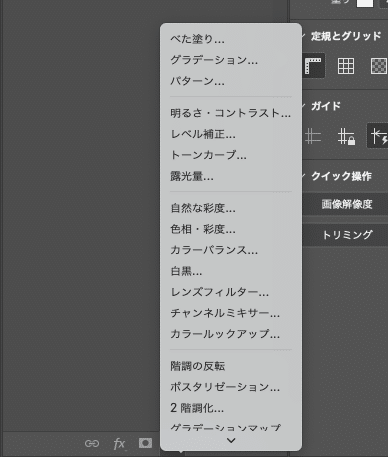
シェイプレイヤー
シェイプレイヤーは、もう説明してるけど、長方形ツールなんかで、図形を描画すると自動で、できるレイヤーのこと。

テキストレイヤー
テキストレイヤーは、文字ツールでテキストを入力すると自動で、できるレイヤーね。

ラスタライズ
で、2~6のレイヤーはいわゆる特殊なレイヤーなんだけど、これを通常のレイヤーにすることができるのよ。
通常レイヤーって別名でピクセルレイヤーとも呼ばれるんだけど、ここちょっと難しいんだけど、ようは、編集可能なレイヤーから編集不可能なレイヤーにするってこと。
例えば、長方形レイヤーを選んでレイヤー上で右クリックする。色々メニューが出てくるのでその中から、「レイヤーをラスタライズ」を選ぶとシェイプレイヤーがラスタライズされて通常レイヤーになる。
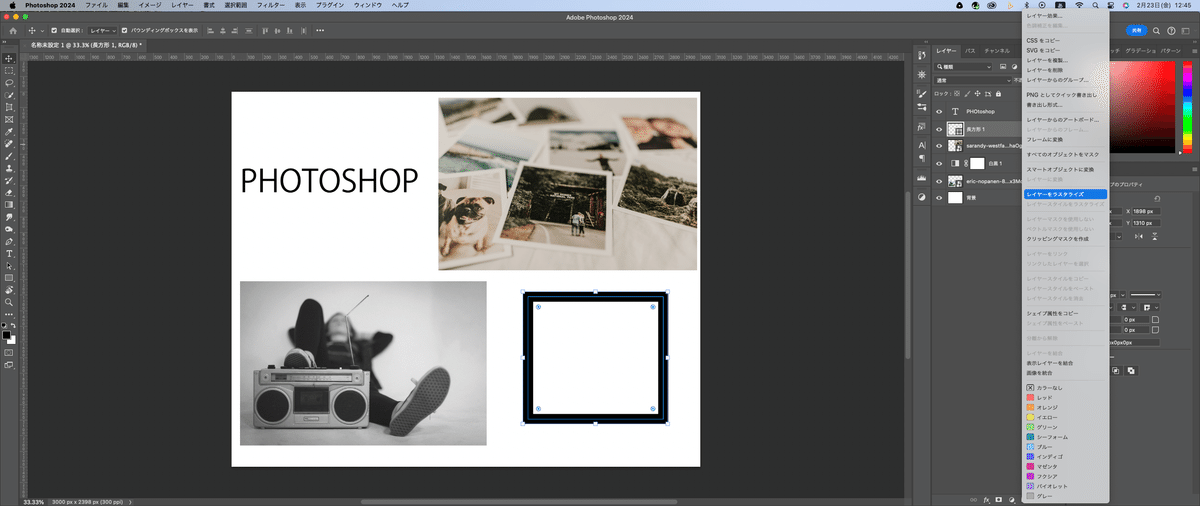
アイコンを見るとシェイプレイヤーの目印がなくなって通常レイヤーと同じになるでしょ。

テキストレイヤーでも同じで、レイヤー上で右クリックして出てくるメニューから「テキストをラスタライズ」を選べば、同様の結果になって、編集不可になる。
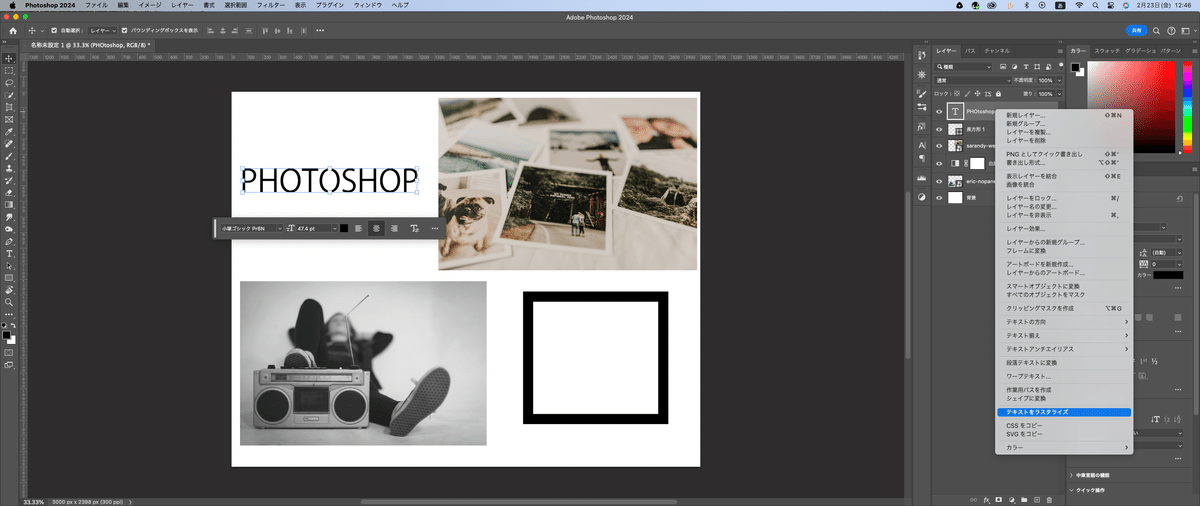
まぁ、それがどうしたの???って言われたらそれまでなんだけど、意外と大事なことなので、覚えておいてね。ラスタライズできるってことを知っとくこと。
それじゃ、今日はこのへんで終わりにしておこうかなぁ・・・次はドキュメント間でのレイヤーの移動の話をしようかと思う。
お疲れ様〜
いいなと思ったら応援しよう!

